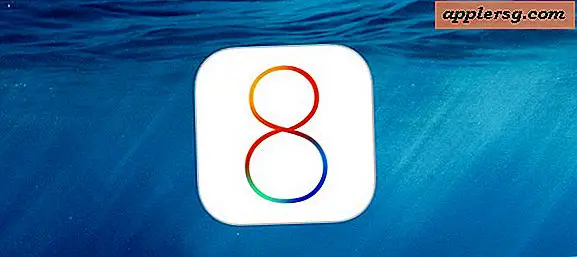माय एचपी लैपटॉप को टीवी से कैसे कनेक्ट करें
हेवलेट-पैकार्ड कंपनी डेस्कटॉप और लैपटॉप पीसी बनाती है। यदि आप एक एचपी लैपटॉप के मालिक हैं, तो आप बड़ी स्क्रीन पर वीडियो या छवियों को प्रदर्शित करने के लिए टीवी स्क्रीन का उपयोग दूसरे मॉनिटर के रूप में करना चाह सकते हैं या बस डेस्कटॉप स्पेस की मात्रा का विस्तार करने के लिए जिसके साथ आपको काम करना है। लैपटॉप को टीवी से कनेक्ट करना एक अपेक्षाकृत सरल प्रक्रिया है, लेकिन इसके लिए आवश्यक है कि आपके पास एक को दूसरे से कनेक्ट करने के लिए उपयुक्त केबल या एडेप्टर हों।
चरण 1
अपने HP लैपटॉप पर उपलब्ध वीडियो पोर्ट का निरीक्षण करें। अधिकांश कंप्यूटर और लैपटॉप में वीजीए (वीडियो ग्राफिक्स ऐरे) क्षमता होती है, लेकिन कुछ में एस-वीडियो, डीवीआई (डिजिटल विजुअल इंटरफेस) और एचडीएमआई (हाई-डेफिनिशन मल्टीमीडिया इंटरफेस) भी होते हैं।
चरण दो
अपने टीवी सेट पर उपलब्ध वीडियो पोर्ट का निरीक्षण करें। यदि दो उपकरणों में कोई पोर्ट समान है, तो आप उन्हें कनेक्ट करने के लिए उपयुक्त प्रकार के एकल केबल का उपयोग कर सकते हैं। यदि नहीं, तो आपको बीच में दो केबल और एक एडेप्टर का उपयोग करना होगा।
चरण 3
वीडियो केबल के एक सिरे को अपने लैपटॉप के पोर्ट से कनेक्ट करें। उदाहरण के लिए, यदि आपके लैपटॉप में केवल VGA है, तो VGA केबल को लैपटॉप से कनेक्ट करें।
चरण 4
एडॉप्टर को केबल के दूसरे सिरे से कनेक्ट करें। उदाहरण के लिए, यदि आपके लैपटॉप में केवल वीजीए है और आपका टीवी डीवीआई स्वीकार करता है, तो वीजीए को डीवीआई एडेप्टर से केबल के अंत तक कनेक्ट करें।
चरण 5
दूसरी केबल को एडॉप्टर के एक सिरे से और दूसरे सिरे को टीवी सेट से कनेक्ट करें। चरण 4 के उदाहरण में, आप एक डीवीआई केबल को एडॉप्टर के डीवीआई छोर से जोड़ेंगे, और फिर दूसरे छोर को टीवी में प्लग करेंगे।
चरण 6
लैपटॉप और टीवी चालू करें।
वीडियो इनपुट मोड को उपयुक्त चैनल में बदलने के लिए टीवी के रिमोट कंट्रोल का उपयोग करें। उदाहरण के लिए, यदि आप डीवीआई का उपयोग करके कनेक्ट कर रहे हैं, तो टीवी वीडियो मोड को डीवीआई में बदलें।








![12 सितंबर के लिए अगला आईफोन लॉन्च डेट सेट [अपडेटेड]](http://applersg.com/img/iphone/816/next-iphone-launch-date-set.jpeg)